NAS 向け Ryzen 5 5500U 搭載ミニPC こぼれ話

N1 Pro について3回に分けてレビューを書きましたが、最後に気がついた点やこぼれ話などを残しておきます。
目次
正式名称は何なのか
同梱されているセットアップカードには 天宝(T-bao)WTR との記載。
パッケージの外装に貼ってあるシールには Product Name: MINI PC / Model: R3 の記述があります。
天宝(T-bao)は日本だと馴染みがありまりないのですが、中国の格安 PC ブランドだったりします。
HWiNFO や Windows のシステム情報を見るとマザーボードの名前は TBWTR-5000 と出てきます。T-Bao と WTR を繋げて TBWTR でしょうか。しかし、Ryzen の型番 5500 じゃなくて 5000 なんですね。
さらに Tpotpn ブランドで販売されているものは N1 Pro だし何が何だか。
今回の一連の記事では最初に知った「N1 Pro」と呼んでいますが、最後まで正式名称はわからずじまいでした。
SkyBarium版とAOOSTAR版の違い
かなり気に入ったので2台目を SkyBariumブランドから購入しました。SkyBarium を選んだのはその時クーポンで最安だったから。
AOOSTARブランドと基本的に同じものでしたが、構成に異なる部分がありました。
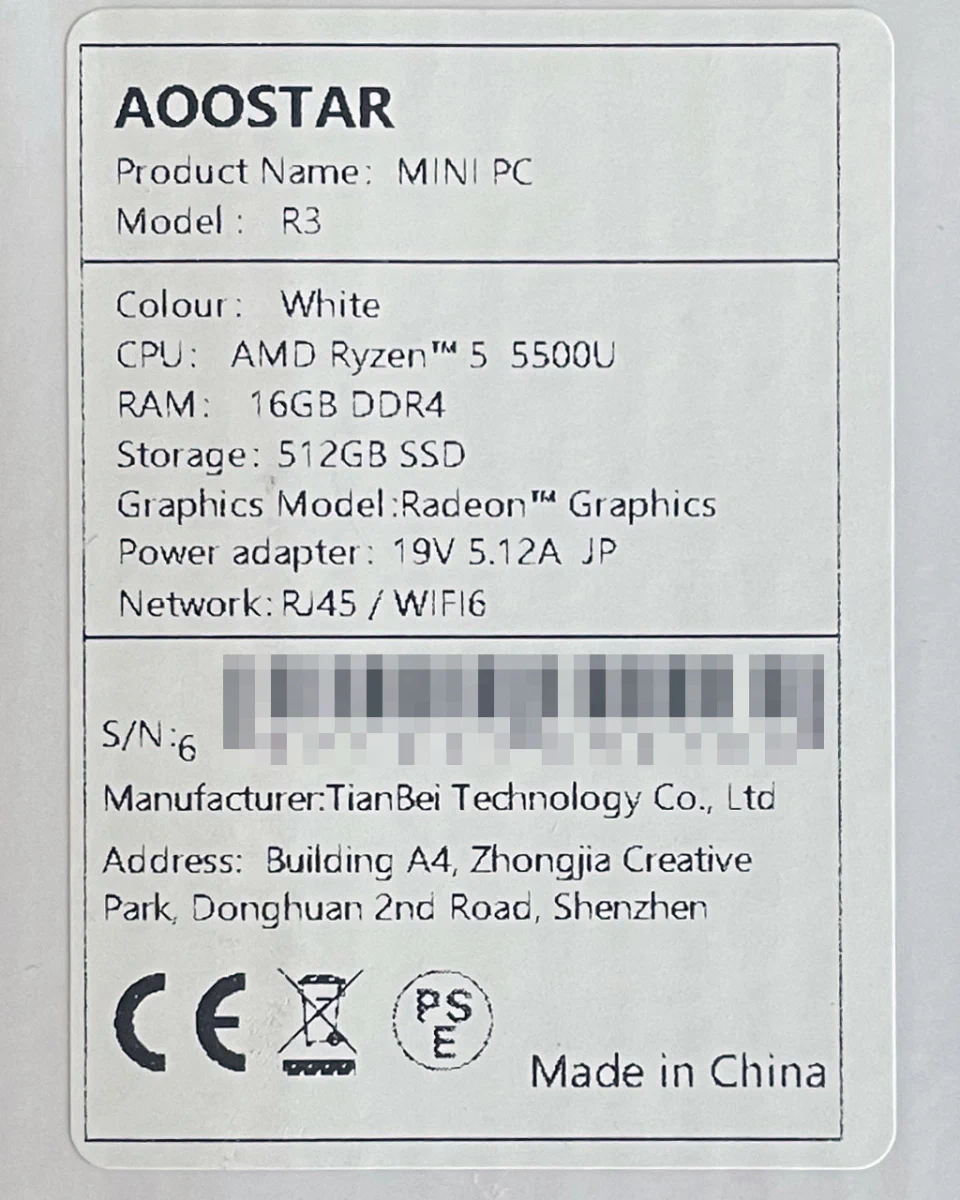
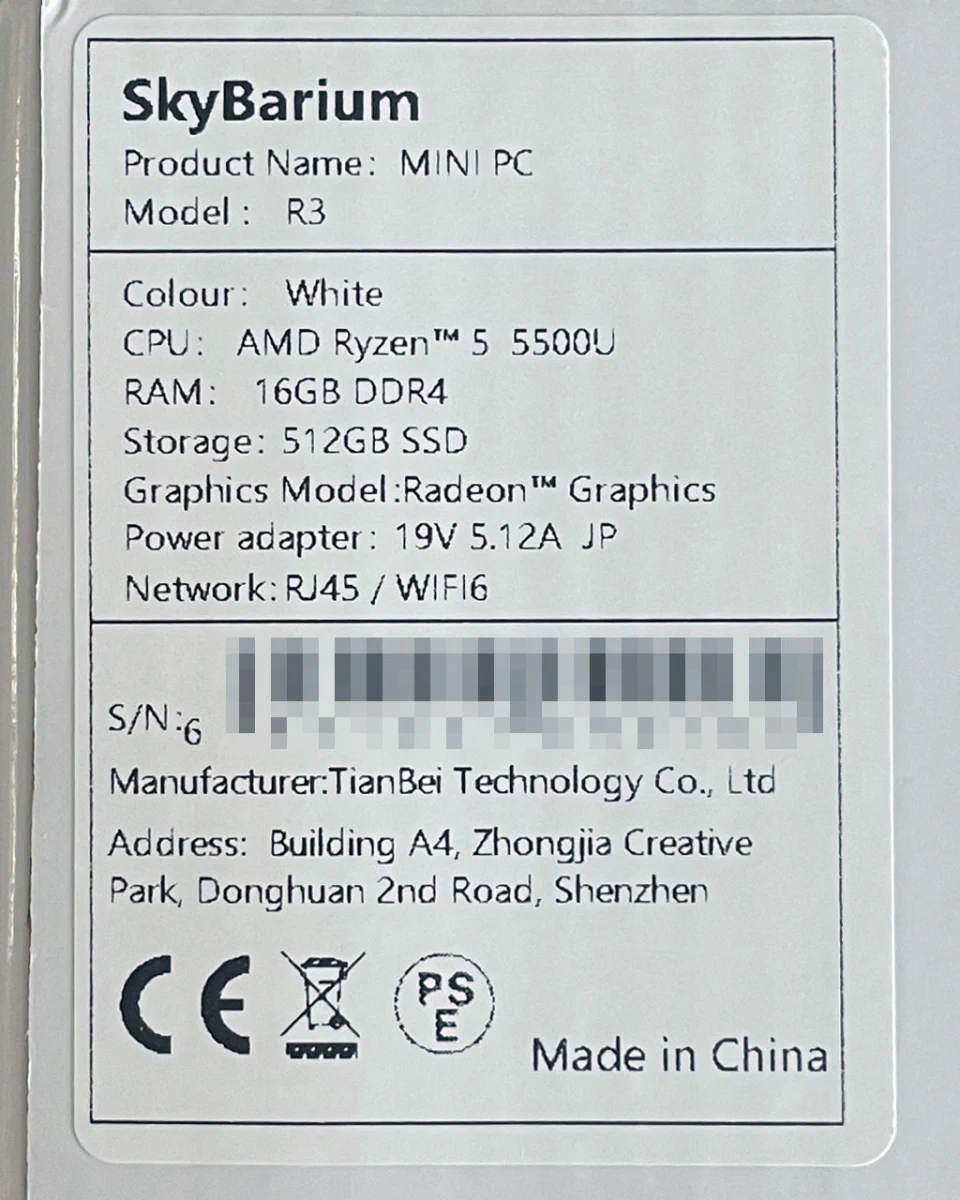
ラベルはブランド名が異なるだけで同じです。モザイクかけてますが S/N(シリアルNo.)もまったく同じでした。いいのかそれで。
WiFi + Bluetooth モジュールが違う
N1 Pro の M.2 2230 A-E Key スロットには WiFi + Bluetooth モジュールが搭載されています。
AOOSTAR は Intel AX200 NGW モジュール、SkyBarium 版は Cdtech CDW-C9852BE-00 モジュール(チップは Realtek RTL8852BE-CG)でした。
どちらも IEEE 802.11ax + Bluetooth 5.2 で、スペック上の大きな違いはなさそうです。
Cdtech CDW-C9852BE-00 の Windows 向けドライバーは Cdtech のページで見つけられなかったので、RTL8852BE のドライバーを探してインストールしたら動作しました。ちなみに Intel AX200 NGW は Windows 11 標準で付属するドライバーで認識します。
M.2 NVMe SSD が違う
どちらも ASint製 AS806 と同じ製品名ですがまったく別物でした。まず見かけから全然違います。

左上に緑色のアクセスインジケーター LED がある。

右上に赤色のアクセスインジケーター LED がある。
SSD コントローラー、NAND メモリチップ、基盤も異なりまったくの別物です。
ベンチマークを取ってみたところ SkyBarium についてきた AS806 は 3,000MB/s オーバー。AOOSTAR についてきたものとの差は 1,000MB もあり高速でした。
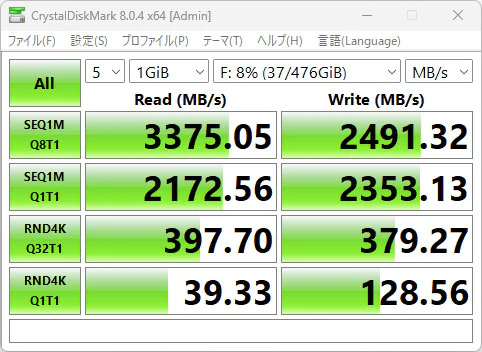
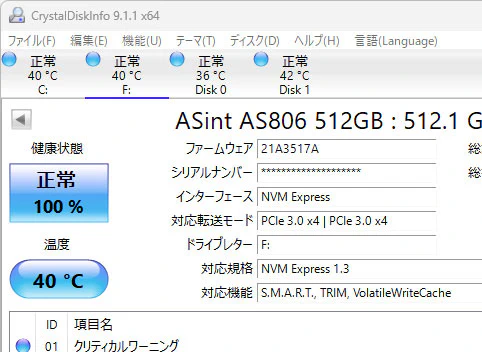
コントローラーも違うし、NAND メモリチップの数も影響しているようです。
温度センサーの数が違う
よく見ると温度センサーの数が AOOSTAR から買ったのと SkyBarium から買ったものとで異なります。SkyBarium の方がひとつ少ないです。
とはいえ、それぞれの計測値が何を示すのかもよくわからないので気にしてません。マザーボードを観察したら物理的なセンサーの位置がわかるかもしれませんがそこまでは見てないです。
AOOSTAR版、SkyBarium版のどちらがいいという事でもないですが、なんらかマザーボードのマイクロチップの実装に差があるようです。
商品到着までの時間が違う
AOOSTAR は7月10日に Amazon.co.jp で購入し、翌日の7月11日に配送された(東京都内)ので国内倉庫からの発送のようです。SkyBarium は7月26日に Amazon.co.jp で購入し到着したのは8月1日でした。
その他
他にも細かい違いがあるかもしれませんが、気付いたところはこんなところです。
繰り返しになりますが、ブランドの差なのか、製造ラインや製造時期の違いかはわかりません。その前提でとなりますが、AOOSTAR ブランドで届いた製品の方が全体的に綺麗で丁寧に組み立てられていた印象があります。
SkyBarium ブランドで届いたものは、パッケージ内部のプラスチックに破損がみられ、Wi-Fi / Bluetooth アンテナの貼り付けが適当だったりと少々雑な印象。
AOOSTAR ブランドで届いたものは、外箱の角潰れなどはありましたが、本体の組み立てや内部の状態も SkyBarium ブランドのものより綺麗で丁寧な印象です。
LED が眩しすぎるのをなんとかする
N1 Pro はディスクアクセスをランプなどはありませんが、電源ボタンの青色 LED がかなり眩しい。目に痛いレベルなので、LightDims の減光シールを電源ボタンの裏(ケース内側)に貼っています。
もっと暗くしたいなら重ね貼りすることで調整できます。
減光シールはかなり前に海外から取り寄せたものですが、今は同じものが Amazon.co.jp で 500円で買えます。ジャンルを問わず家電などの明るすぎる LED にも有効なので1枚持っておくと重宝しますよ。
WiFi + Bluetooth アンテナの換装
AOOSTAR版をバラしている時に WiFi + Bluetooth アンテナケーブル側の MHF4 コネクタを破損してしまい、市販の WiFi + Bluetooth アンテナに換装しました。
破損したアンテナは片側(AUX側)だけでしたが、せっかくなので両方交換しています。ケーブル長が12cm のもので足りるか心配でしたが、アンテナの貼り付け位置を調整して、ケーブルを筐体底面から引き回すことで MAIN へも AUX へも配線できました。MHF4 コネクタはものすごく小さいので、はめ込むが大変…。
実感できるような変化はありませんが、RSSI(Received Signal Strength Indicator)などを比較したら違っているのかもしれません。オリジナルのアンテナは破損してしまったし、実運用時は有線LAN 利用なので悪くはなってないだろうということにしておきます。
ディスプレイがない時は HDMI キャプチャケーブルが便利
単独のディスプレイが手持ちになかったため、HDMI - USB キャプチャケーブルを使って iMac (24 インチ, M1, 2021) に N1 Pro の画面を映して BIOS 設定や、Windows 11 の操作を行なっていました。HDMI - USB キャプチャケーブルは、HDMI に入ってきた映像を USB カメラのように PC にストリーミングしてくれます。
N1 Pro から見るとただのHDMI ケーブルなので BIOS 画面も映るし、Windows 11 home だと Remote Desktop も使えないので重宝しました。
遅延なく綺麗にキャプチャしたいといった場合はそれなりに高価になりますが、PC の画面を他の PC に映したい程度の用途ならば 2,000〜3,000円くらいの安価なもので十分。1つ持っておくと便利です。
また、macOS <-> Windows 間のキーボードとマウスの共有は ShareMouse を利用していましたが、BIOS 操作などには物理キーボードが必要。
非常用のキーボードとして IBM USB Travel Keyboard with UltraNav を長年愛用してますが、こういう時大活躍しますね。Lenovo になっても後継品はリリースされています(ちゃんと有線モデルもある)。トラックポイント付きの有線キーボードは1つ持っておくと便利です。



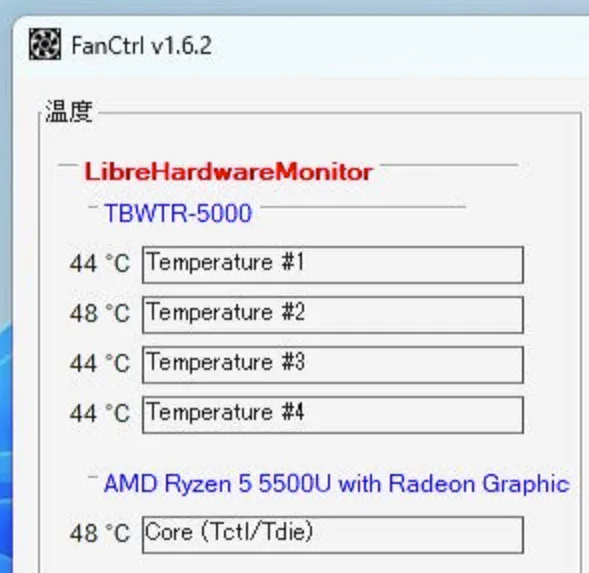
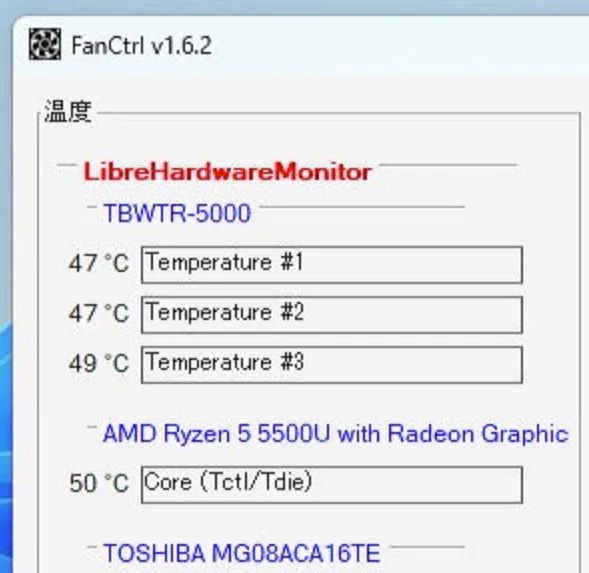





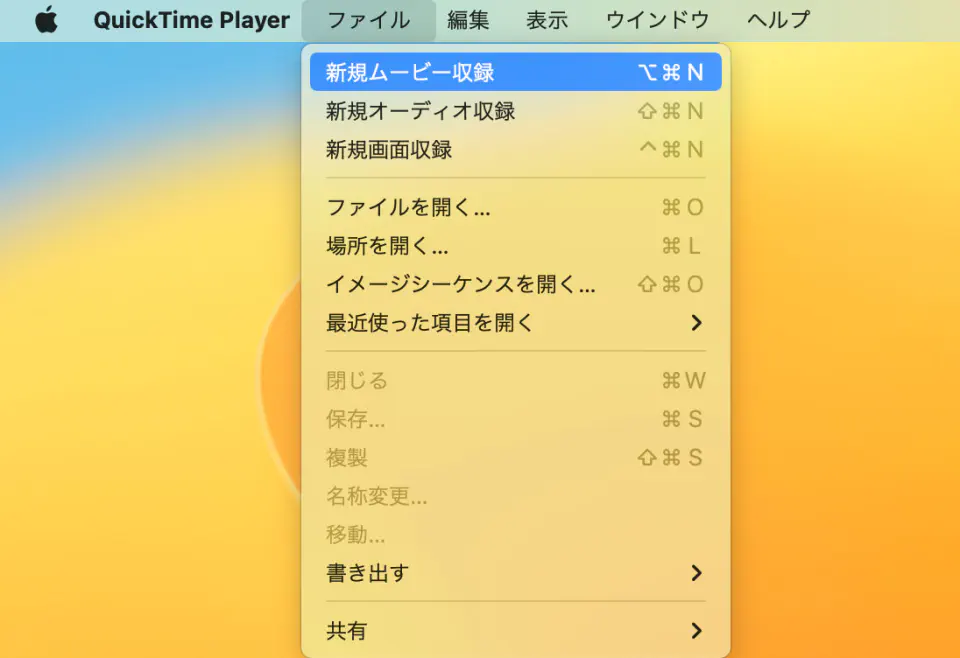
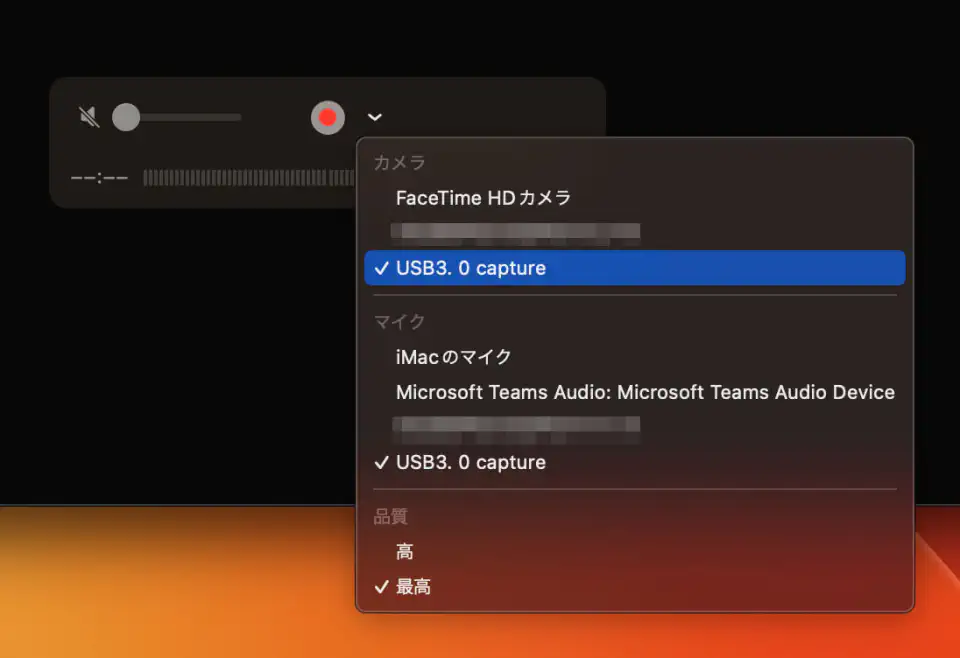
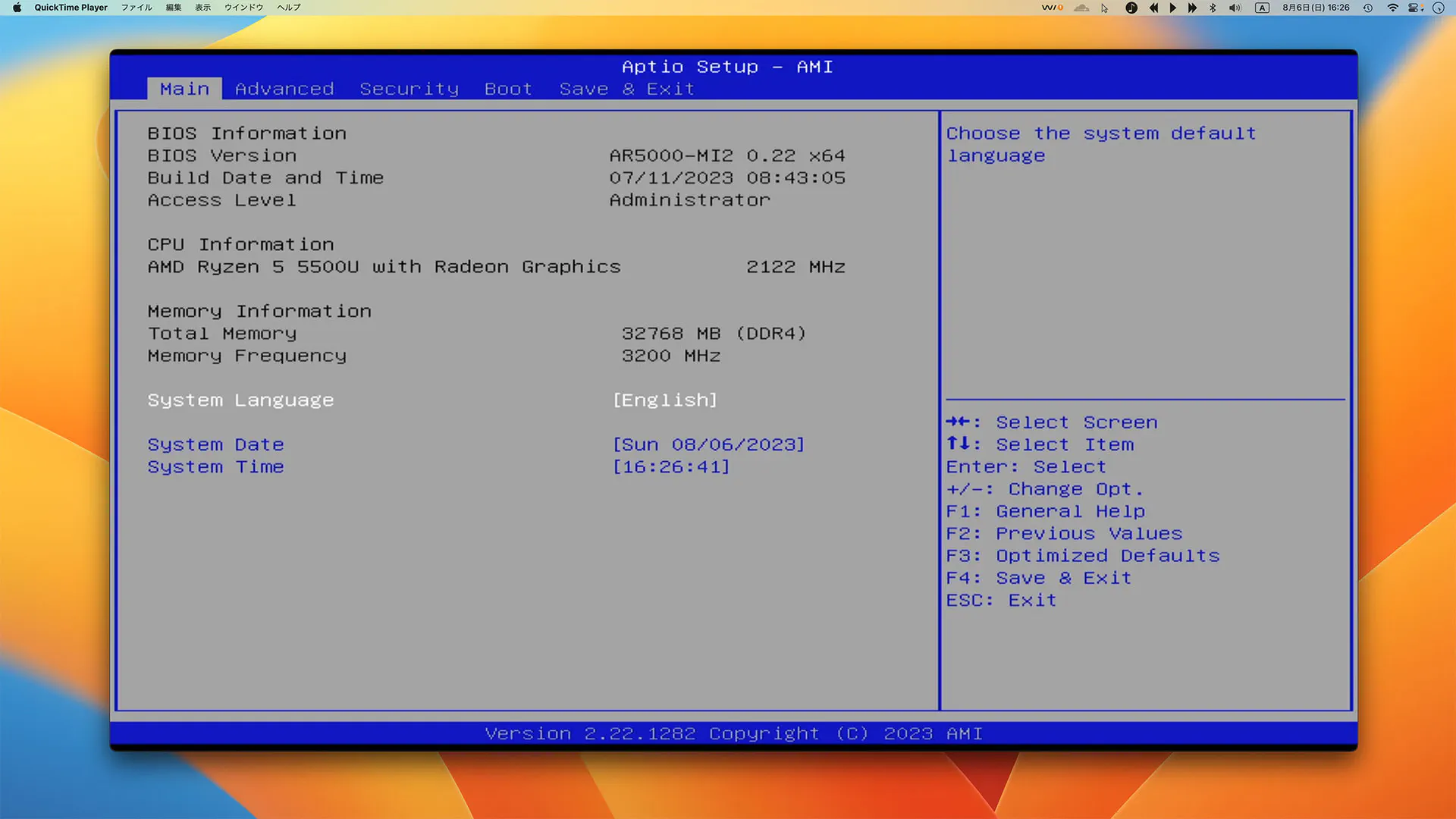




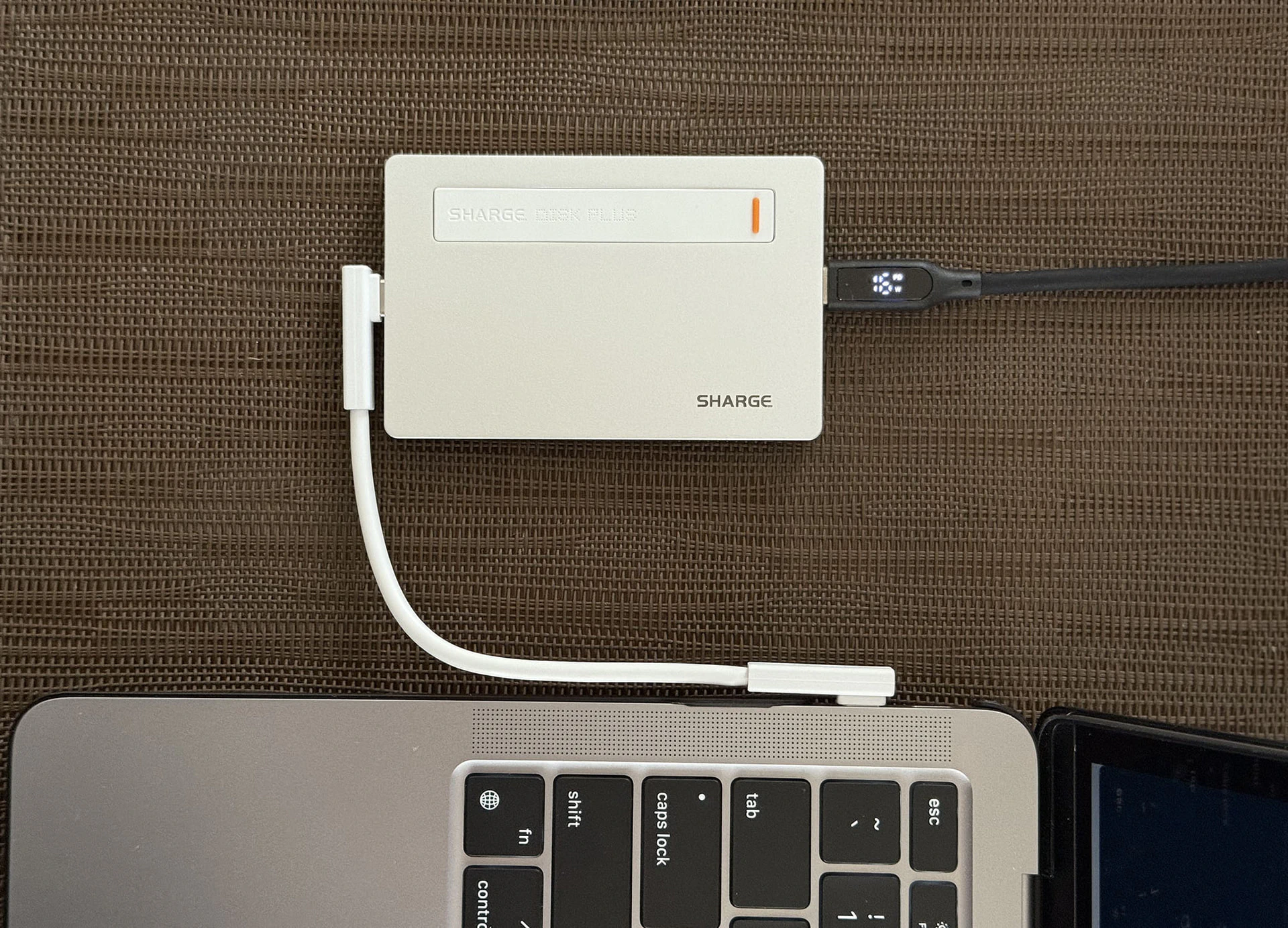



「SkyBarium版とAOOSTAR版の違い」としていますが、購入時期も異なり発送元も違うので必ずしもブランドの差とは限らず、製造ロットや仕様変更による差異の可能性もあるのでご注意ください。